CSVのデータ内に、送信者情報(REMOTE_ADDR / REMOTE_HOST / USER_AGENT)の記録も含める事が出来ます
設定を変更される場合は、一度CSVデータが管理者宛に自動で排出される点を、ご注意ください。
これまで「CSVに送信者情報を含めない」設定をされていた場合、「CSVに送信者情報も含める」設定を行いますと、CSVデータの「データの並び」が変更になるため、以前の設定で溜めていたCSVデータは、一旦、管理者宛にデータ排出されます。 (メールで管理者宛にCSVが送信されます)
その後、新しいデータ並びにてCSVの記録を行っていく事になります。
送信者情報をCSVに含める設定
- メールフォームの編集画面で、「フォーム設定」ボタンをクリックして「フォーム設定」画面へ移動します。
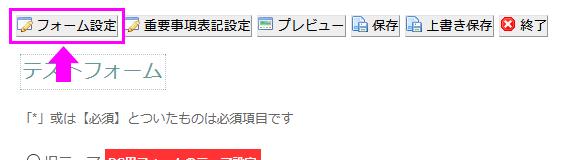
- フォーム設定画面で、「 送信データと自動返信 」タブをクリックしてください。
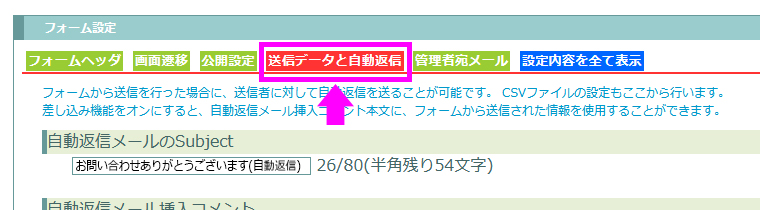
- 「送信者情報(REMOTE_ADDR / REMOTE_HOST / USER_AGENT)をCSVに含める」という設定箇所で「含める」にチェックを付け直してください。※デフォルトでは「含めない」の方に、チェックがついています。
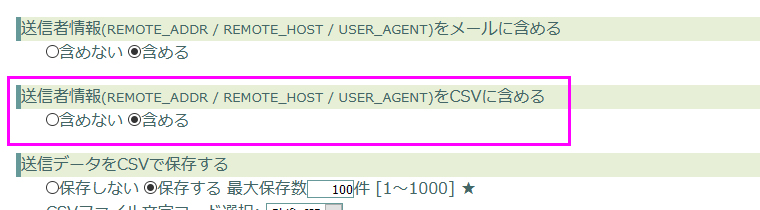
- 「全ての設定を保存」ボタンを押して設定を保存してください。

- 「全ての設定を保存」ボタンを押すと、フォームの編集画面に戻ります。
画面上にある「保存」または「上書き保存」ボタンを押して、メールフォーム全体を保存してください。
こんな組み合わせも出来ます!
フォーム送信時に「送信者情報を表示せずに、
CSVの中でのみ送信者情報を取得して記録する」こともできます。
CSVでのみ送信者情報を取得し記録する方法
- 「送信者情報(REMOTE_ADDR / REMOTE_HOST / USER_AGENT)をメールに含める」の設定で、
「含めない」にチェックを付けてください。
- 「送信者情報(REMOTE_ADDR / REMOTE_HOST / USER_AGENT)をCSVに含める」の設定で、
「含める」にチェックを付けてください。
- 「全ての設定を保存」ボタンを押して設定を保存してください。

- 「全ての設定を保存」ボタンを押すと、フォームの編集画面に戻ります。
画面上にある「保存」または「上書き保存」ボタンを押して、メールフォーム全体を保存してください。



